Em um ambiente onde os usuários frequentemente empregam diversas conexões de rede para realizar suas atividades diárias em seus sistemas, é comum que essas mesmas conexões apresentem falhas, impactando negativamente a produtividade. Se tais problemas se tornarem recorrentes, a redefinição das configurações de rede no seu computador com Windows pode ser uma solução eficaz. Este artigo tem como objetivo guiá-lo através do processo de redefinição de configurações de rede no Windows 10 e 7, além de oferecer insights sobre como solucionar diversas questões de conectividade.
Como Restaurar as Configurações de Rede no Windows 10
Ao executar uma redefinição de rede, os adaptadores de rede presentes em seu sistema serão desinstalados e, em seguida, reinstalados. Adicionalmente, a maioria dos componentes de rede retornarão às suas configurações originais. Esse processo pode ser realizado por meio de duas abordagens, detalhadas a seguir.
Importante: A redefinição de rede implica a perda de todas as redes salvas, incluindo suas respectivas senhas e informações. Recomenda-se, portanto, registrar ou fazer um backup dessas informações antes de prosseguir com a redefinição.
Método 1: Através das Configurações do Windows
Se você prefere interfaces gráficas em vez de linhas de comando, a redefinição da rede pode ser realizada através das Configurações do Windows, seguindo estas etapas:
1. Acesse as Configurações do Windows, conforme a imagem abaixo:
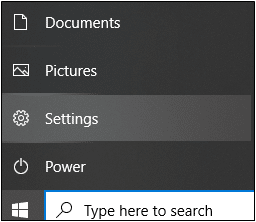
2. Vá para a seção “Rede e Internet”.
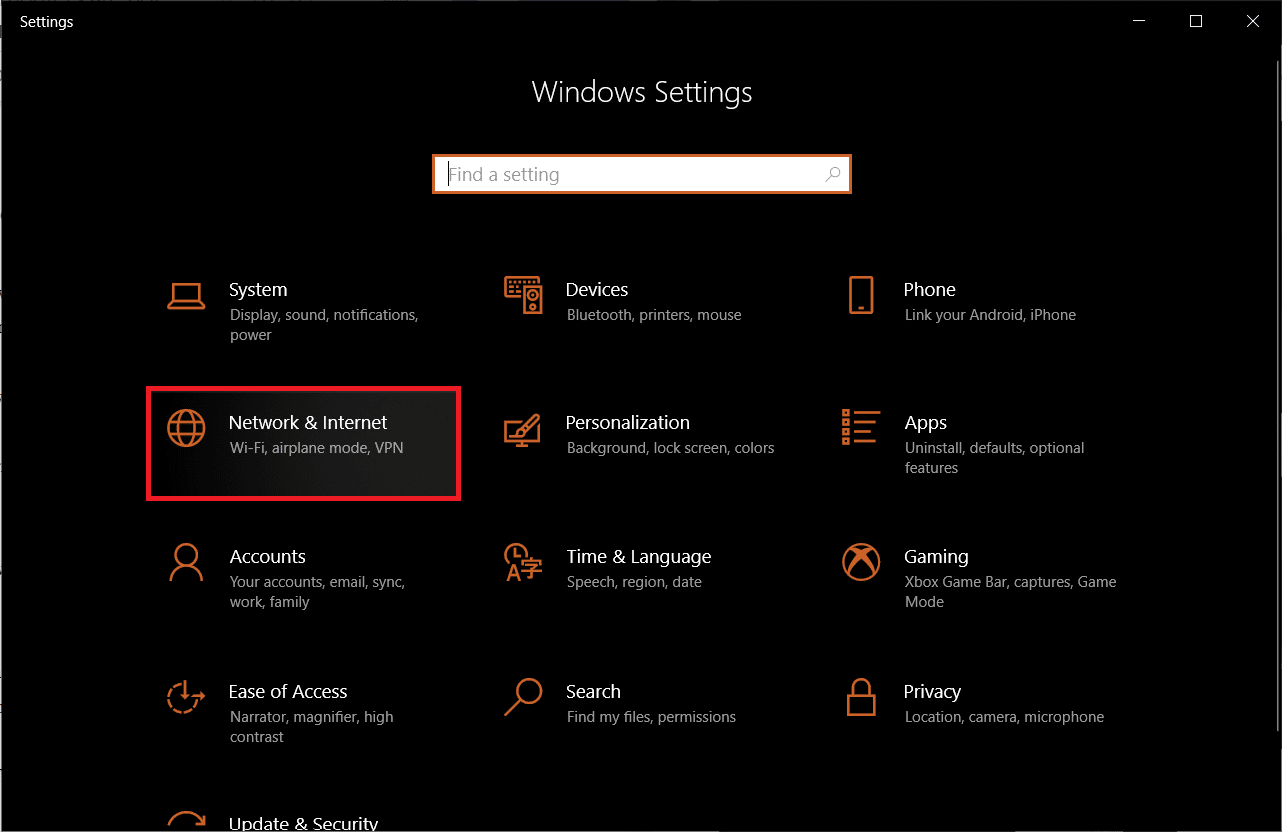
3. Clique no botão “Redefinição de rede” e, em seguida, em “Redefinir agora”, como ilustrado na imagem abaixo.
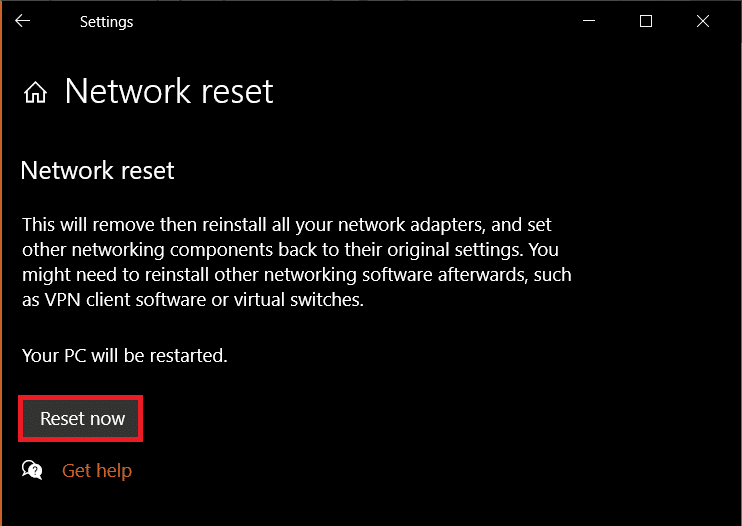
Método 2: Usando o Prompt de Comando
Para redefinir as configurações de rede através do Prompt de Comando, siga as instruções abaixo:
1. Digite “Prompt de Comando” na barra de pesquisa do Windows. Clique em “Executar como administrador”, como mostrado na imagem.
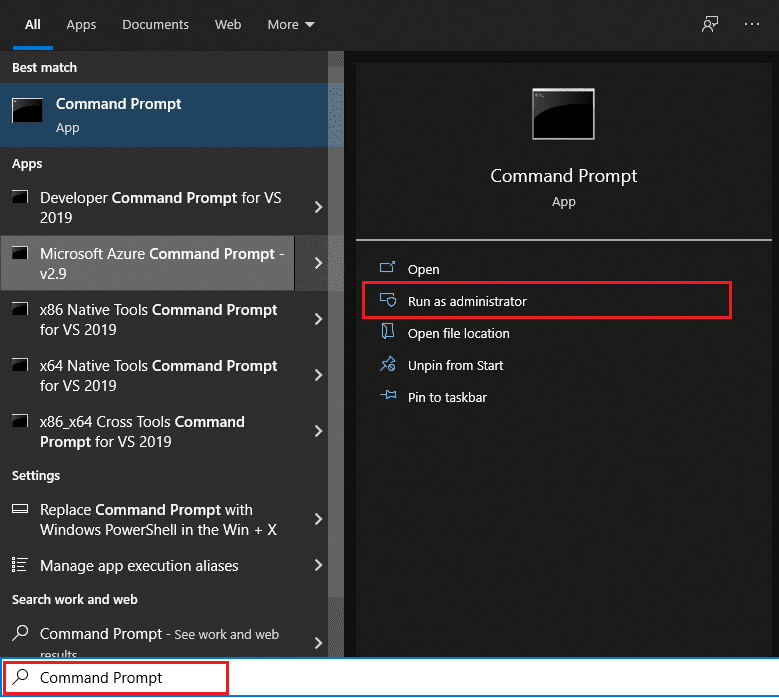
2. Insira e execute os seguintes comandos, pressionando Enter após cada um:
netsh winsock reset
netsh int ip reset
ipconfig /release
ipconfig /renew
ipconfig /flushdns
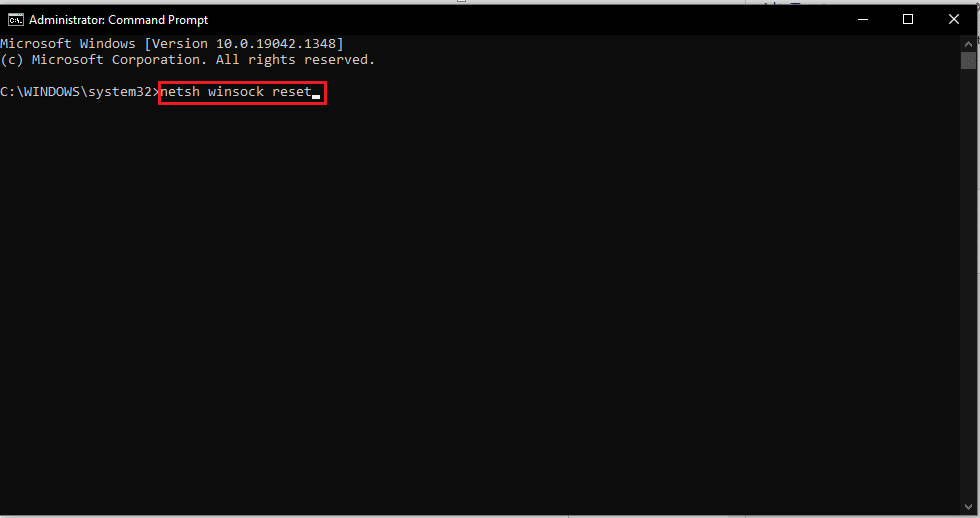
3. Após a execução bem-sucedida de todos os comandos, reinicie seu computador.
Perguntas Frequentes (FAQs)
P1. A redefinição das configurações de rede é realmente útil?
R. Sim, é um método eficaz para solucionar problemas de rede persistentes. No entanto, recomenda-se tentar outras soluções de problemas de rede antes de recorrer a essa opção.
P2. Meus dados pessoais serão perdidos ao redefinir a rede?
R. Não, a redefinição da rede não exclui seus arquivos ou dados pessoais que não estejam relacionados às configurações e processos de rede. No entanto, a redefinição remove redes Wi-Fi e senhas salvas, bem como dispositivos Bluetooth emparelhados.
P3. A redefinição das configurações de rede no Windows 10 é suficiente para resolver problemas de conectividade?
R. Antes de prosseguir com essa medida, você pode tentar outras soluções de problemas de rede, como a ferramenta de solução de problemas de rede do Windows. Frequentemente, esses métodos preliminares são suficientes para resolver problemas de rede.
***
Esperamos que este guia tenha sido útil para você aprender a redefinir as configurações de rede no Windows 10. Por favor, compartilhe sua experiência conosco e diga se este método funcionou para você. Não hesite em nos contactar com suas dúvidas e sugestões através da seção de comentários. Informe-nos sobre que outros temas você gostaria de aprender a seguir.